VMware Workstation에서 BIOS에 액세스하고 사용하는 방법
VMware Workstation 을 사용 하여 가상 머신을 생성하고 BIOS 설정 에 액세스하려는 경우 이 게시물에서 수행 방법을 보여줍니다. 이 단계를 통해 VMware Workstation의 BIOS에 액세스하여(access the BIOS in VMware Workstation) 다양한 변경 작업을 수행할 수 있습니다.
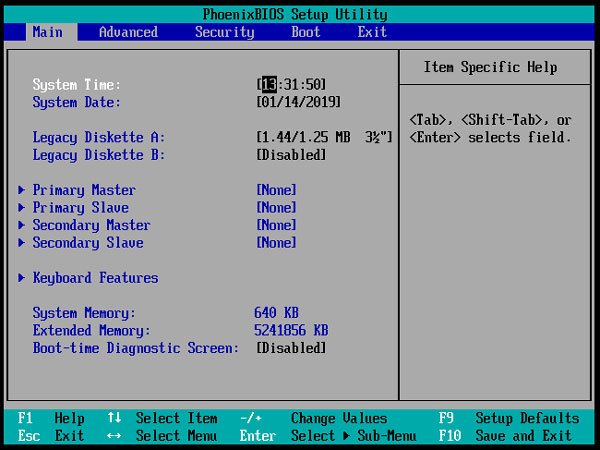
(Open)VMware Workstation 에서 BIOS 열기 및 사용
VMware Workstation의 가상 머신에서 BIOS 에 액세스하는 데 사용할 수 있는 두 가지 방법이 있습니다 .
1: 키보드 단축키 사용(1: Use a keyboard shortcut)
일반 Windows 컴퓨터와 마찬가지로 (Windows)BIOS 설정 을 여는 키보드 단축키가 있습니다 . 가상 머신을 켠 직후 F2 키(F2) 를 눌러야 합니다. 메시지가 표시되어야 하며 적시에 F2 버튼을 성공적으로 클릭할 수 있으면 BIOS 가 열립니다 .
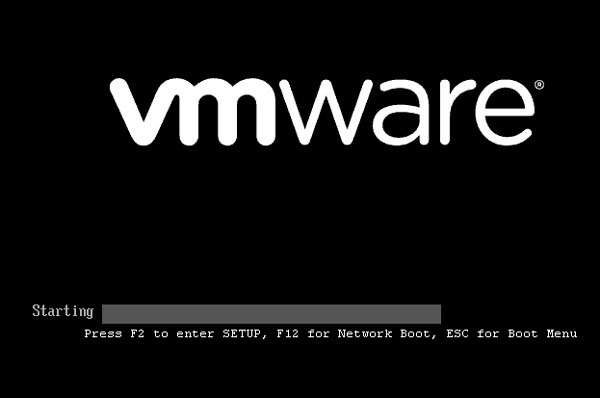
그런데 이 화면이 너무 빨리 지나가기 때문에 정확한 시간에 F2 키를 누르기가 상당히 어렵습니다.
그렇다면 VMware 부팅 로딩 시간을 늘릴 수 있습니다. 이를 위해이 경로로 이동하십시오.
C:\Users\your_username\Documents\Virtual Machines\virtual_machine_name
올바른 사용자 이름과 올바른 가상 머신 이름을 입력해야 합니다.
또는 문서(Document) 폴더 > Virtual Machines > 가상 머신 이름 으로 이동할 수 있습니다 .
이 폴더에서 확장자가 .vmx 인 VMware 가상 머신 구성 파일을 찾아야 합니다 . your-virtual-machine-name.vmx 여야(your-virtual-machine-name.vmx) 합니다 . 메모장(Notepad) 이나 다른 텍스트 편집기 로 이 파일을 열고 .encoding = “windows-1252” 바로 뒤에 다음 줄을 입력해야 합니다 .
bios.bootdelay = X
여기서 X는 밀리초 단위의 시간을 나타냅니다. 즉, 5000을 입력하면 5초 지연됩니다.
이제 가상 머신을 다시 시작하십시오. 해당 화면이 5초 동안 표시되어야 합니다.
2: 내장 옵션 사용(2: Use in-built options)
가상 머신을 BIOS(BIOS) 설정 으로 부팅할 수 있는 옵션이 있습니다 . 이를 위해 가상 머신 이름을 마우스 오른쪽 버튼으로 클릭 > Power > 펌웨어 전원 켜기(Power On to Firmware) .

이 옵션을 선택하면 BIOS 화면이 표시됩니다.
거기에서 다양한 변경이 가능합니다. 예를 들어 감독자 암호를 설정할 수 있습니다. 전체 설치 등을 암호로 보호하십시오.
열기가 매우 쉽지만 변경하기 전에 무엇을 하고 있는지 알아야 합니다. 그렇지 않으면 게스트 OS가 손상됩니다.(Although it is very easy to open, you should know what you are doing before making any change. Otherwise, you will end up corrupting your guest OS.)
Related posts
VMware Workstation and Device/Credential Guard 호환되지 않습니다
VMware Workstation Pro Windows 10 컴퓨터에서 실행할 수 없습니다
VMware Workstation Player에 Windows 11를 설치하는 방법
Windows 용 VMware Workstation Player : 무료 desktop virtualization app
Best VMware and Hyper-V 가상 컴퓨터 용 무료 Backup software
Fix MMC Windows 10에서 file virtmgmt.msc error을 열 수 없습니다
VirtualDesktopManager : Windows 10 관리 도구 Virtual Desktops
바이 패스 : VMware에서 IPv4 error 이상 실패 EFI Network Start PXE
VirtualBox VM은 Windows 10에서 열리거나 시작되지 않습니다
Windows 10 용 가상 Desktop Tips and Tricks
각 가상 Desktops에 Individual Wallpapers를 할당하는 방법
Change는 Windows 10에 Virtual Desktops 사이를 전환하는 바로 가기
Windows 10에서 VirtualBox VM 전체 화면을 만들려면
Visual Subst : Folders & Cloud Storage 용 Create Virtual Drives
Windows 10에서 0x800F080C Hyper-V 오류 수정
Fix 충분하지 않은 물리적 메모리가 없습니다 VMware error
가상 Machine Management 이이 기계에 없습니다
Windows 10에서 가상 Hard Disk을 만드는 방법
VirtualBox USB device을 가상 컴퓨터에 연결하지 못했습니다
Hyper-V Manager을 사용하여 VHD VHD X로 변환하는 방법
